在荣耀8x中怎么将系统应用卸载,很多朋友在使用中都存在这个疑惑,那就来看看iefans小编为大家分享将系统应用卸载的方法说明,感兴趣的朋友可以了解一下哦~ 1、在荣耀8x手机桌面上
在荣耀8x中怎么将系统应用卸载,很多朋友在使用中都存在这个疑惑,那就来看看iefans小编为大家分享将系统应用卸载的方法说明,感兴趣的朋友可以了解一下哦~
1、在荣耀8x手机桌面上找到并点击打开【手机管家】,
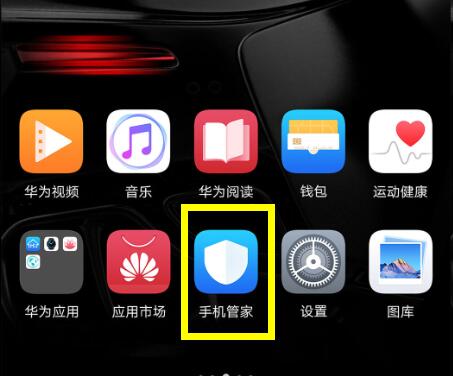
2、然后点击打开【清理加速】,
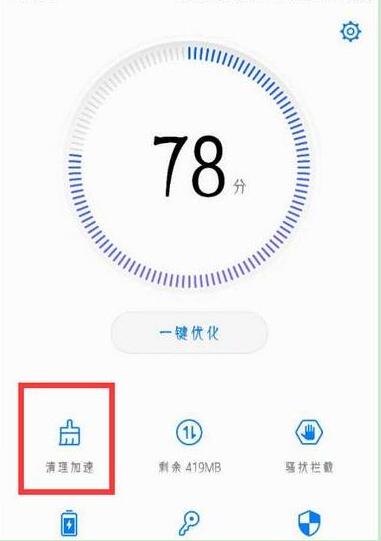
3、在清理加速页面点击右上角的【空间管理】,
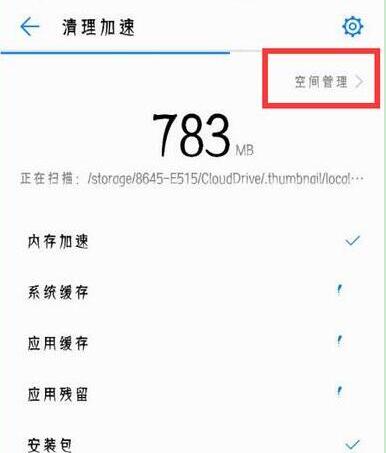
4、点击打开【预置应用卸载】可以对手机系统自带的预置应用软件进行卸载,
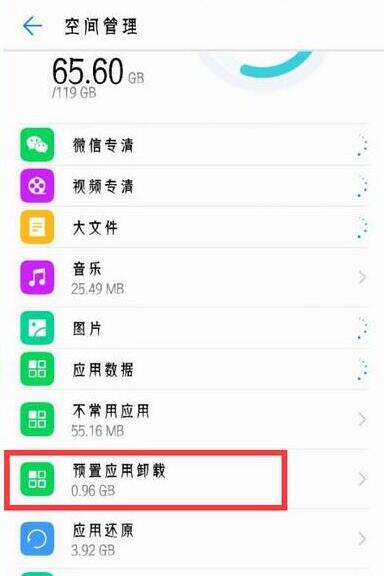
5、在如下页面点击勾选需要卸载的系统应用,再点击下面的【卸载】,
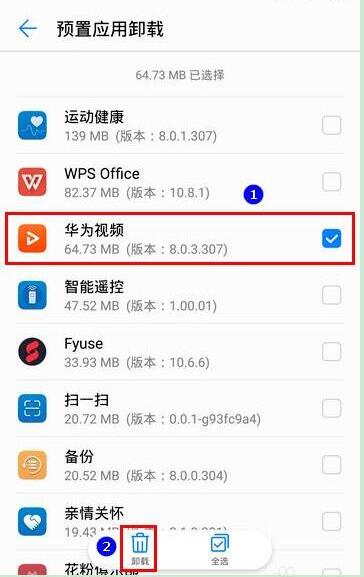
6、最后点击【卸载】即可彻底删除卸载,不过只有少数几个预装应用支持完全彻底地卸载,比如便签,计算器等,而其他一些应用,只支持不完全卸载,仍能通过手机管家进行恢复。
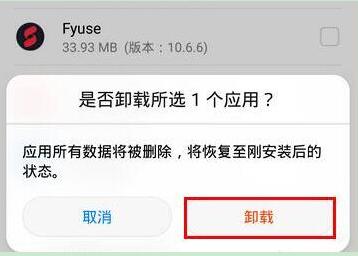
荣耀相关攻略推荐:
荣耀magic2手机设置电量百分比显示具体操作步骤
荣耀8青春版好还是荣耀6x好? 荣耀6x和荣耀8青春版区别介绍
在荣耀8xmax中怎么调字体大小?调字体大小的具体方法介绍
以上就是IEfans小编今日为大家带来的将系统应用卸载的方法说明,更多软件教程尽在自由互联!
